作者声明:本次实验仅供参考和学习,时间仓促,难免会有遗漏、 出错的地方,还请各位大佬指正!
实验目的
- 了解认证体系的体制结构、功能、作用、业务范围及运行机制。
- 掌握网上申请个人数字证书的方法。
- 掌握数字证书的导入、导出和安装。
- 了解数字证书的使用方法。
实验环境
Windows操作系统(推荐使用windows xp)、Internet、Internet Explorer
主要内容
- 通过搜索国内认证机构网站,了解其功能、作用及所提供的业务
- 在https://www.gdca.com.cn/,为自己申请“个人安全电子邮件证书”。
- 证书查看、导入和导出。
- 使用申请的数字证书发送签名和加密电子邮件(选做可以用Outlook或foxmail等邮件客户端软件)
数字证书实验指导流程
(1)申请数字证书
申请网站:https://www.gdca.com.cn/
1、打开网站界面,

2、点击“首页”,选择“GDCA免费邮件证书”,如图所示

3、页面跳转,点击“立即申请”如图所示。

点击“立即申请”之后,如果是第一次操作且没有登录数安时代的账号情况下,需要登录。如果没有账号,则申请一个,流程如下:
4、使用自己的邮箱进行注册、登录(建议163邮箱),163邮箱自行注册,这里就不加以复赘了,注册好163邮箱之后,进行注册,输入邮箱账号作为注册账号,如图所示(图中账号为本人真实账号,请勿攻击,求放过!)。

5、在发送验证码之后,网页自动跳转,填写注册信息。

6、将数字证书申请完毕后,下载到电脑上并解压
(2)安装证书
证书解压后会有一个后缀为.cer的文件,双击打开,进行安装证书。
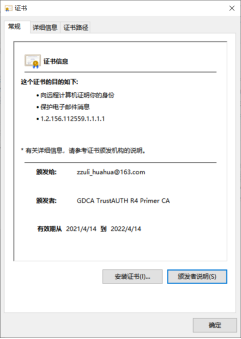
点击“安装证书”

点击“下一步”

点击“完成”,显示证书导入成功!

(3)登录邮箱,更改设置
1、登录自己的邮箱(此处以163邮箱为例)
2、点击“设置”,将POP3服务开启

3、开启服务后,会得到授权密码,谨记此密码

(4)下载foxmail(5.0)
这个请自信到官网下载。抱歉上传不了。
2、下载完毕后,右键使用管理员身份运行
3、进入foxmail,点击“账户”、“新建”、“下一步”。

(此处邮箱填写刚才申请数字证书的邮箱)
4、此处密码设置为自己邮箱密码,点击下一步

5、勾选“保留服务器备份”

6、点击“完成”
7、点击“账户”,“属性”,“邮件服务器”并设置为如下配置


8、点击“设置”

9、配置完成后,点击叉号,点击“高级”,并设置为如下配置

10、现在即可收发邮件,若发送邮件先点击“撰写”

将收件人邮箱和邮件主题以及内容补充完整(注意:不要发多封重复邮件和内容过于简单邮件,系统可能自动默认为垃圾邮件进行屏蔽)
11、撰写完毕后,点击一下“签名”,再点击“发送”,此时邮件便发送成功,实例中为给给自己发的邮件。

12、若收取邮件,则右键邮箱,点击“收取邮件”,按照提示输入我们刚才开启POP3服务是的授权密码即可收取邮件

(4)收发双方申请数字证书(属于扩展知识)
数字证书由独立的授权机构发放,通过用户的申请和机构的发放,验证用户身份的合法性,这里请登录官方网站,进行申请。大体通过四步搞定,分别为:
第一步,安装CA根证书;
第二步,申请证书,填写邮件地址和必要的用户信息;
第三步,接收证书发放机构发送过来的邮件,获得序列号和密码信息;
第四步,下载并安装证书,下载过程需要提供序列号和密码。如图所示。

图1 Foxmail CA证书服务
小提示:证书安装后,点击IE的“工具→选项”命令中的“内容→证书”按钮,可以调出个人所安装证书及发行者核实一下,或者也可以在IE浏览器管理页面直接搜索“证书”,点击如图所示。


(5)发送签名加密的邮件
发送具有自己数字签名的邮件前先设置一下,选中邮箱,右键单击“属性”命令,在弹出的窗口中切换到“安全”选项夹,点击右侧“选择”按钮,挑选与该邮箱相匹配的证书。如图所示。

小提示:不为自己的邮箱匹配证书,是不能发送具有数字签名验证邮件的。
发送加密的邮件时,需要知道收件人的公钥,可以通过两种方法得到它,一个是通过发证机构,比如ca.foxmail.com.cn,双击“收件人”,弹出属性窗口,切换到“数字证书”选项夹,然后点击“LDAP搜索”按钮,为该账户搜索数字证书,如图所示。

小提示:如果是自己的邮箱并在本地有证书,可以点击“导入”按钮得到。
另外一种方法是事先收到过对方的签名邮件,那么通过回复的方式就可以了,双击“收件人”名字,在弹出的窗口中选择“数字证书”选项夹,可以看到已经嵌套进了收件人的证书(公钥)。。
小提示:用此法可以发送加密邮件,但要发送带有数字签名的加密邮件,需要本人申请的数字证书才行。当自个的数字证书与对方的数字证书(公钥)都有了,就能发送签名加密邮件了,在写邮件窗口中点击“选项”下拉框中的“数字签名”与“加密”即可。
三、接收签名加密的邮件
签名邮件代表着对方身份的合法性,内容没有被篡改。加密同样代表着邮件没有受到第三人的窥视,因此接收方会看到的内容都有签名与加密的图标,如图所示。

小提示:通过地址薄可以为长期进行签名加密的邮箱设置参数,不用到发送邮件时反复设立,只要打开地址薄中相应的邮箱属性,切换至“数字签名”选项夹,为其从“LDAP搜索”或“系统、文件导入”中安置证书就OK了!

























 1万+
1万+











 被折叠的 条评论
为什么被折叠?
被折叠的 条评论
为什么被折叠?








